Mesajları iPhone'a Nasıl Geri Getirirsiniz - %100 Çözüldü
 Tarafından güncellendi Lisa Ou / 30 Kasım 2021 09:05
Tarafından güncellendi Lisa Ou / 30 Kasım 2021 09:05İPhone'unuzdaki mesajlar uygulamanızda gezinirken, yanlışlıkla ve istemeden bir mesajı silmek için kaydırdığınız veya dokunduğunuz zamanlar vardır. Eh, o mesajın önemli bir içeriği varsa, onları hemen geri alamayacağınız için korkunç bir deneyim olabilir. Bunun dışında, sildiyseniz, onları kurtarabileceğiniz mesajlar için yakın zamanda silinen bir klasör yoktur. Ancak FoneLab'da olduğu gibi artık endişelenmeyin, silinen mesajlarınızı sorunsuz bir şekilde geri almanıza yardımcı olacağız. Şimdi, bu kadar konuşmamız yeterli ve iPhone'da mesajların nasıl geri alınacağına geçelim.
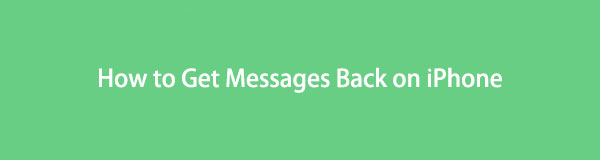

Rehber Listesi
Bölüm 1: Yedeklemeyi Geri Yükleyerek Mesajları iPhone'a Geri Alma
iTunes
iTunes, ses ve video dosyalarını indirmek, oynatmak ve yönetmek için kullanılan bir yazılım uygulamasıdır. Bunun yanı sıra iTunes, ortamları, uygulamaları ve kişiler ve mesajlar gibi diğer verileri senkronize etmenize ve yedeklemenize de olanak tanır. Böylece, iPhone'unuzda bir yedekleme oluşturmak için kullanabilirsiniz. Bu nedenle, iTunes uygulamasını kullanarak mesajlarınızda bir yedekleme oluşturduysanız, yanlışlıkla veya istenmeyen silmeden önce iPhone'un en son silinen metinlerini bile kolayca geri alabilirsiniz.
İTunes'da Yedeklemeyi Geri Yükleyerek iPhone'da Silinen Mesajları Geri Alma Adımı:
1. Adımİlk olarak, bir bilgisayara iTunes'un en son sürümünü indirmeniz gerekir. Ardından bir USB şarj kablosu kullanarak iPhone'unuzu bilgisayara bağlayın ve iTunes uygulamasını başlatın.
2. AdımArdından, programın ana arayüzünde, üzerine tıklayın. cihaz Programı kullanarak cihazınıza erişmek için ana menü panelindeki iTunes'daki simgesine
3. AdımSağ panelde, üzerine tıklayın Restore Backup. Bundan sonra, bilgisayarınızda bulunan tüm ilgili iTunes yedeklerinin listesi ekranda görünecektir.
4. AdımMesajları seçin ve tıklayın Restore nihayet yedeklemeyi kullanarak iPhone'unuzda silinen mesajlarınızı kurtarmak için.
Ancak iTunes, yalnızca macOS 10.14 ve sonraki sürümleriyle uyumlu olan, iOS aygıtınızda dijital bilgileri depolayan ve düzenleyen bir mobil yönetim uygulamasıdır. Bu, macOS 10.14 veya daha eski bir sürüme sahipseniz onu kullanamayacağınız anlamına gelir. Aşağıda sizin için alternatifler var.
İOS için FoneLab ile fotoğraflar, kişiler, videolar, dosyalar, WhatsApp, Kik, Snapchat, WeChat ve iCloud veya iTunes yedeklemenizden veya cihazınızdan daha fazla veri içeren kaybolan / silinen iPhone verilerini kurtarırsınız.
- Fotoğrafları, videoları, kişileri, WhatsApp ve daha fazla veriyi kolayca kurtarın.
- Kurtarma işleminden önce verileri önizleyin.
- iPhone, iPad ve iPod touch mevcuttur.
Bulucu
macOS 10.14 veya daha eski bir sürüme sahipseniz, iPhone'unuzda silinen mesajlarınızı geri almak için Finders uygulamasını da kullanabilirsiniz. Ancak, bu yöntem yalnızca yanlışlıkla silme işleminden önce bir yedekleme yaptıysanız çalışır. Bunu yaparsanız, silinen mesajlarınızı geri almanın bu yolu sizin için mükemmel bir şekilde çalışacaktır.
Finders'ta Yedeklemeyi Geri Yükleyerek iPhone'da Silinen Mesajları Geri Alma Adımları:
1. AdımBaşlatın Bulucu uygulamasını açın ve iPhone'unuzu bir USB kablosuyla bilgisayara, ardından iPhone'unuza bağlayın, öğesine dokunun. Güven üzerinde Bu bilgisayara güven açılır pencere bildirimi.
2. AdımSeçin iPhone simgesi Finder penceresinde göründüğünde ve ardından panelde Restore Backup.
3. AdımSon olarak, listeden silinen mesajlarınız da dahil olmak üzere mesajlarınızın içeriğini içeren en alakalı yedeği seçin ve tıklayın. Restore iPhone'da silinen metinleri görebilmeniz için silinen mesajınızı kurtarmaya devam etmek için.
iCloud
iPhone'unuzda iCloud işlevini etkinleştirirseniz, etkinleştirilirse iPhone'unuzdaki veriler otomatik olarak iCloud saklama alanınıza yedeklenir. İOS cihazlarının bu özelliği, özellikle iPhone'unuzda silinen verilerinizi almak veya geri almak istediğinizde yararlıdır. iPhone'da silinen mesajların nasıl geri alınacağının bir yolu olmadığından, yalnızca bir tıklama veya dokunuşla mesajlarınızı silinmekten geri alabileceksiniz.
İCloud'da Yedeklemeyi Geri Yükleyerek iPhone'da Silinen Mesajları Geri Alma Adımı:
1. Adımİlk önce, Ayarlar iPhone'unuzdaki uygulamaya dokunun ve genel sonra Reset. Seçmek Tüm İçeriği ve Ayarları Sil, cihazı silmek istediğinizi onaylamak için ekran kilidi açma şifrenizi girin ve Evet Devam etmek için. Cihazınız silindikten sonra yeniden başlatılacaktır.
2. AdımiPhone'unuzu WiFi'ye bağlayın ve cihazınızı kurun. Kurulum sırasında, seçin ICloud Yedeklemesinden Geri Yükleme ve iCloud'da oturum açın.
3. AdımSon olarak, simgesine dokunun. Tüm Yedekleri Göster, ardından silinen mesajlarınızı içeren bir yedekleme seçin, mesajlarınız ve diğer veriler cihazınıza geri dönecektir.
İOS için FoneLab ile fotoğraflar, kişiler, videolar, dosyalar, WhatsApp, Kik, Snapchat, WeChat ve iCloud veya iTunes yedeklemenizden veya cihazınızdan daha fazla veri içeren kaybolan / silinen iPhone verilerini kurtarırsınız.
- Fotoğrafları, videoları, kişileri, WhatsApp ve daha fazla veriyi kolayca kurtarın.
- Kurtarma işleminden önce verileri önizleyin.
- iPhone, iPad ve iPod touch mevcuttur.
Bölüm 2: iOS için FoneLab ile iPhone'da Mesajları Geri Alma
iPhone'unuzdaki bir mesajı yanlışlıkla mı sildiniz? Peki, İOS için FoneLab sadece birkaç tıklamayla kaybolan veya silinen iOS verilerini profesyonelce kurtarmak için en iyi programdır. Üstelik beklentilerinizi kesinlikle aşacak bir iyileşme seviyesinden sizi kısıtlamaz. Hangi durumda olursanız olun, mesajlarınızı hangi şekilde kaybederseniz kaybedin, yeni başlayan biri olsanız bile bu, elinizdeki en iyi araç olabilir. Yukarıda bahsedilen çözümlerle karşılaştırıldığında, kurtarma araçları dışındaki diğer işlevlerle dolu olduğu için en iyi araçtır. İndirip kurun ve mesajlarınızı şimdi geri alın.
İOS için FoneLab ile iPhone'da Mesajları Geri Alma Adımları:
1. AdımÖnce, iOS için FoneLab'ı indirin, ardından bilgisayarınıza kurun. Yüklemeden sonra otomatik olarak başlayacaktır, değilse masaüstünüzdeki simgeye çift tıklamanız yeterlidir.

2. AdımArdından, iPhone'unuzu USB şarj kablosuyla bilgisayara bağlayın ve işlem sırasında kesintiyi önlemek için güvenli bir şekilde bağlandığından emin olun. iPhone'unuzda bir açılır bildirim göründüğünde, Güven Cihazınızı bilgisayara bağlamak için
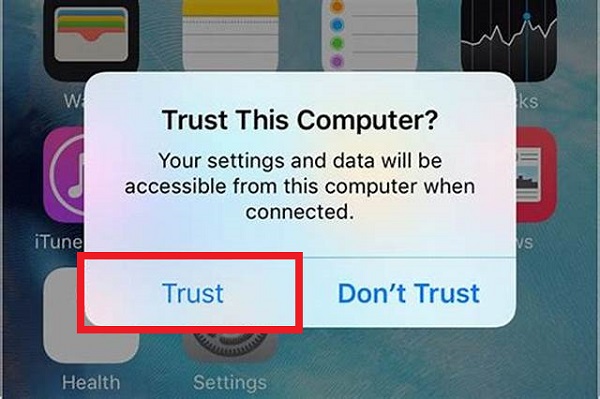
3. AdımTıkla Taramayı Başlat programınızın ana arayüzünde, ardından iPhone Veri Kurtarma seçin İOS Cihazından Kurtar.

4. AdımYan panelde, Mesajlar ve İletişim paneli, ardından Mesaj iPhone'unuzdaki tüm mesajları ortaya çıkarmak için. Arayüzün üst kısmında, yerine Hepsi göstermek, Seçin Yalnızca Silinmişleri Göster açılır menüden.

5. Adımitibaren Silinen Mesaj seçimi, kurtarmak istediğiniz her silinen mesajın kutusunu işaretleyin. Ardından, son olarak, tıklayın Kurtarmak arayüzün alt kısmındaki düğmesine basın.

İpucu: Şunları da kullanabilirsiniz: İOS için FoneLab için iTunes'daki veri dosyalarını çıkarın veya iCloud yedeklemesini seçin ve ardından bunları seçerek geri yükleyin. Sadece basitçe seçin İTunes Yedekleme Dosyasından Kurtar or İCloud Yedekleme Dosyasından Kurtar altında iOS Veri Kurtarma panel. Tıklamak Başlama ve dosyanızı seçin.
İOS için FoneLab ile fotoğraflar, kişiler, videolar, dosyalar, WhatsApp, Kik, Snapchat, WeChat ve iCloud veya iTunes yedeklemenizden veya cihazınızdan daha fazla veri içeren kaybolan / silinen iPhone verilerini kurtarırsınız.
- Fotoğrafları, videoları, kişileri, WhatsApp ve daha fazla veriyi kolayca kurtarın.
- Kurtarma işleminden önce verileri önizleyin.
- iPhone, iPad ve iPod touch mevcuttur.
Bölüm 3: Mesajları iPhone'da Nasıl Geri Alacağınızla İlgili SSS
1. iPhone'umda mesajlarımı yedeklemeyi nasıl etkinleştiririm?
Mesajlarınızı iPhone'unuzda yedeklemek için, herhangi bir ek yazılım veya program indirmenize veya yüklemenize gerek kalmadan bunu iPhone'unuzun ayarlarında yapmanız yeterlidir. Bunu şu şekilde yaparsınız: Şuraya gidin: Ayarlar iPhone'unuzda [cihazınızın adı]. Ardından, simgesine dokunun. iCloud o zaman gör Mesajlar. Basitçe Toggle-Switch düğmesini açın. Mesaj iCloud'unuzda mesaj içeriğinin yedeklenmesine izin vermek için.
2. iPhone'daki mesaj uygulamalarının yakın zamanda silinmiş bir klasörü var mı?
Ne yazık ki, iPhone'daki Mesajlar uygulamasında, Fotoğraflar uygulamasının aksine iPhone'da silinen metinleri bulabileceğiniz yakın zamanda silinmiş bir klasör yoktur. Bu nedenle, mesaj içeriğini yanlışlıkla sildiyseniz, onları geri almak için basit bir çaba göstermeniz gerekir ve demek istediğimiz iOS için FoneLab'ı kullanmaktır.
Aşağıda referans için bir video eğitimi bulunmaktadır.
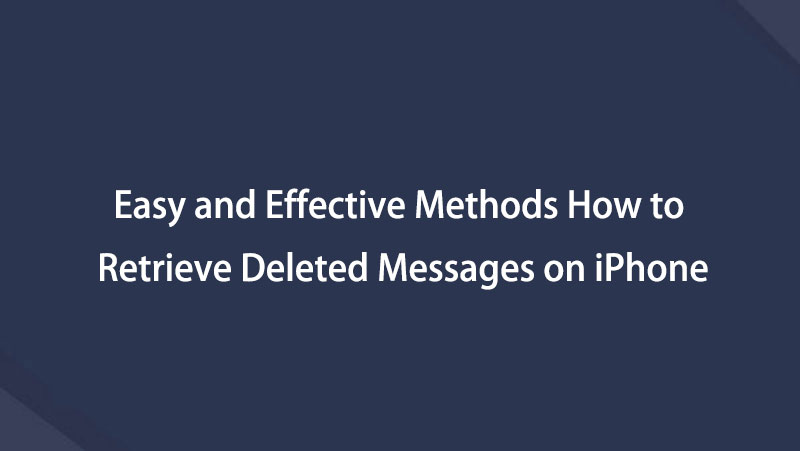

Sonuç olarak, FoneLab ekibinin iPhone'unuzdaki neredeyse tüm sorunların en iyi sorun çözücüsü olarak yardımıyla, iPhone'da yanlışlıkla silinen metniniz artık beklemeyeceğiniz kadar kolay olacak. Zamanınızın rahatlığında onları kolayca geri alın. Bununla, indirerek görevinizden en iyi şekilde yararlanmanıza izin verin. İOS için FoneLab göreviniz için mükemmel.
İOS için FoneLab ile fotoğraflar, kişiler, videolar, dosyalar, WhatsApp, Kik, Snapchat, WeChat ve iCloud veya iTunes yedeklemenizden veya cihazınızdan daha fazla veri içeren kaybolan / silinen iPhone verilerini kurtarırsınız.
- Fotoğrafları, videoları, kişileri, WhatsApp ve daha fazla veriyi kolayca kurtarın.
- Kurtarma işleminden önce verileri önizleyin.
- iPhone, iPad ve iPod touch mevcuttur.
